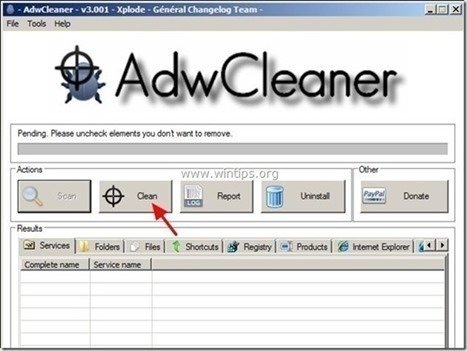Table of contents
“ 安全的电脑维修 "是一个假的优化软件,可能是作为捆绑软件安装在你的电脑上的,是你从互联网上下载和安装的其他免费软件程序。 该"" 安全的电脑维修 "该工具假装可以修复你的计算机上的几个问题,但它没有提供详细的报告,说明在其进行过程中对你的系统进行了哪些修复。
"SafePCRepair "工具栏是一个浏览器劫持程序(扩展程序或附加程序),一旦安装到您的计算机上,它就会修改您的搜索设置和主页,以显示广告和赚钱。
要删除" 安全的电脑维修 从你的电脑上删除",请按照下面的指示操作。

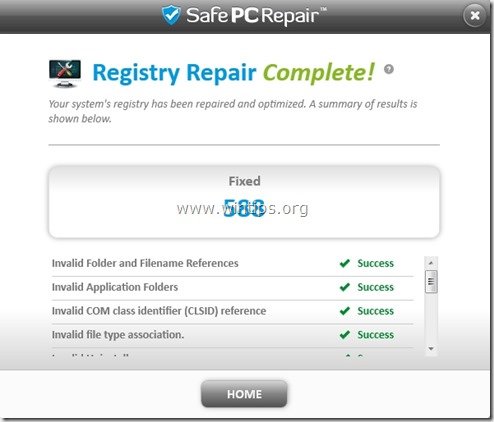
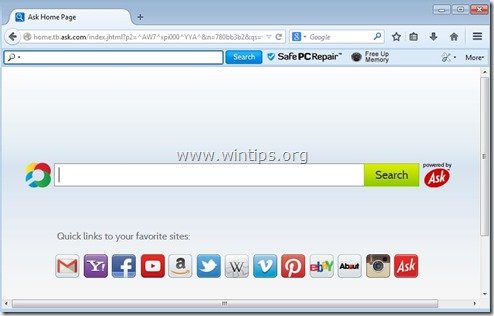
如何摆脱" 安全的电脑维修 " 广告软件 软件。
第1步:在 "联网安全模式 "下启动你的电脑
在支持网络的安全模式下启动你的计算机。 要做到这一点。
Windows 7, Vista & XP用户 :
- 关闭所有程序和 重新启动 你的电脑,按""。 F8 当你的电脑启动时,在Windows标志出现之前,按""键。 Windows高级选项菜单 "出现在你的屏幕上,使用你的键盘上的箭头键来突出显示" 带网络的安全模式 "选项,然后按" 进入 ".
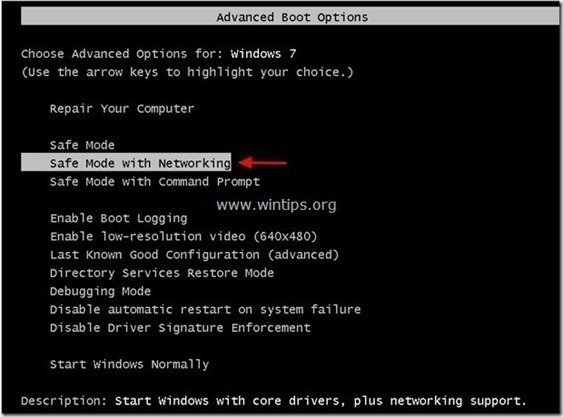
Windows 8和8.1用户。
- 新闻" 窗户 ”
 + " R "键来加载 运行 对话框。 输入" msconfig" 并按 进入 点击 靴子 标签,并勾选""。 安全启动 " & " 网络 ".点击" OK "和 重新启动 你的电脑。
+ " R "键来加载 运行 对话框。 输入" msconfig" 并按 进入 点击 靴子 标签,并勾选""。 安全启动 " & " 网络 ".点击" OK "和 重新启动 你的电脑。
请注意。 为了在""中启动Windows 正常模式 ",你必须再次取消对" 安全启动 通过使用相同的程序进行 "设置"。

第2步,卸载" 安全的PCRepair 在控制面板中的 "工具条"。
1. 要做到这一点,请到。
- Windows 8/7/Vista。 开始 > 控制面板 .Windows XP。 开始 > 设置 > 控制面板
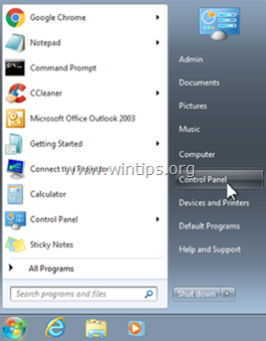
2. 双击打开
- 添加或删除程序 如果你有Windows XP 程序和功能 如果你有Windows 8、7或Vista。
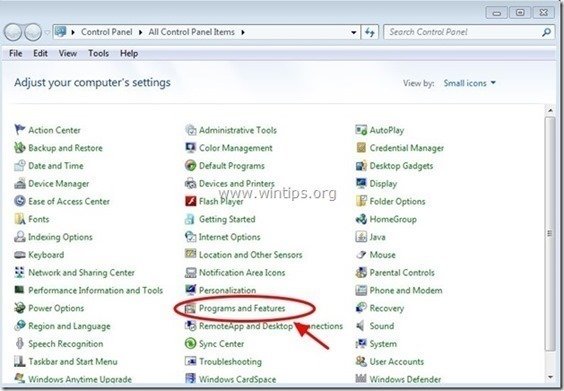
3. 在程序列表中,找到并 移除 (Uninstall) 这些计划:
-
- SafePCRepair Internet Explorer工具条*。 *同时删除任何其他未知或不需要的应用程序。
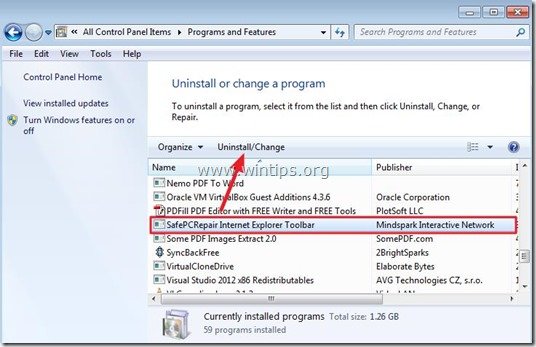
第3步:删除 安全的PCRepair 广告软件和不需要的浏览器工具条。
1.下载并保存 "AdwCleaner "工具到你的桌面。
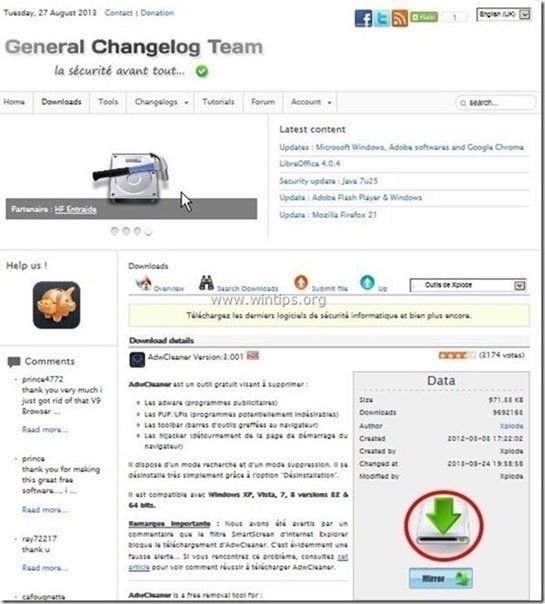
2.关闭所有打开的程序 和 双击 打开 "AdwCleaner" 从你的桌面上。
3. 新闻" 扫描 ”.
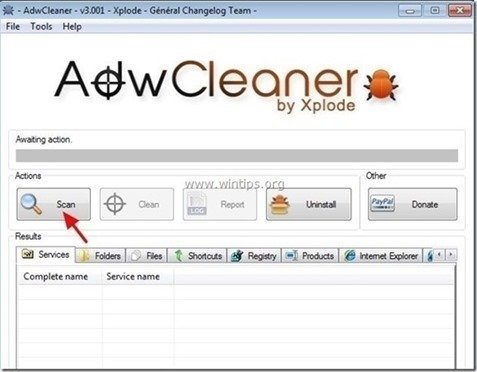
4. 当扫描完成后,按 "清洁 "来删除所有不需要的恶意条目。
4. 新闻" OK "在" AdwCleaner - 信息" 并按" OK "再次 重新启动你的电脑 .
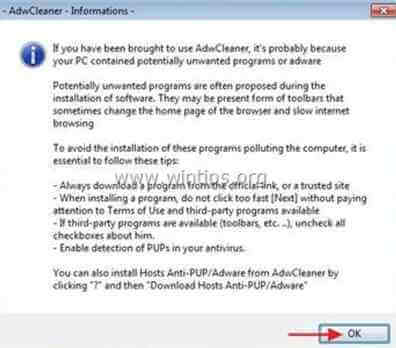
5. 当你的计算机重新启动时。 关闭 " AdwCleaner" 信息(readme)窗口,并继续进行下一个步骤。
第4步,删除" 安全的电脑维修 "条目从Windows启动。
1.下载 和 运行 CCleaner。
2.在 "CCleaner" 主窗口,选择" 工具 "在左边的窗格中。
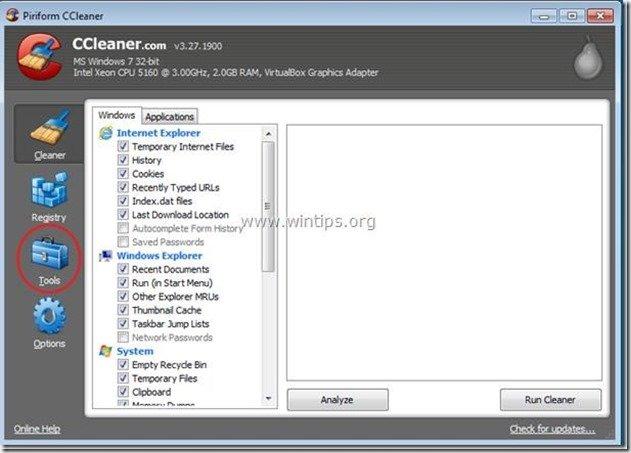
3. 在" 工具 "部分,选择" 创业公司 ".
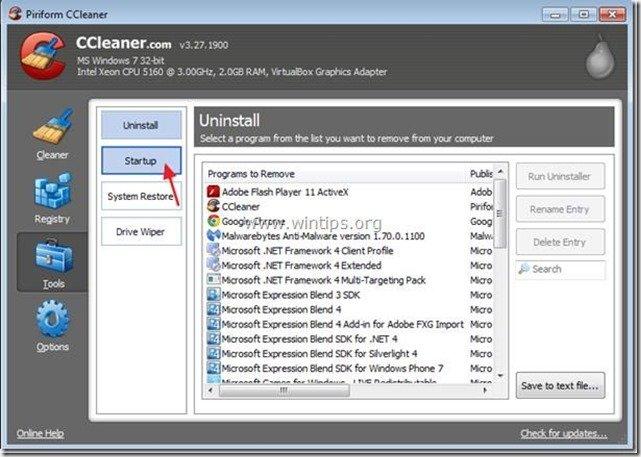
4. 选择" 窗户 "标签,然后 选择 和 删除 以下的恶意条目。
- SafePCRepair EPM支持
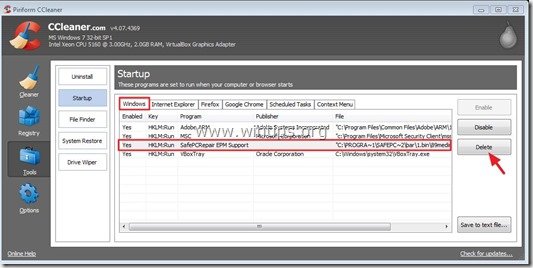
5. 关闭CCleaner。
第5步。 用垃圾软件移除工具移除 "安全电脑修复"。
1. 下载并运行 JRT - Junkware Removal Tool.

2. 按任何一个键开始扫描你的电脑,""。 JRT - 垃圾清除工具 ”.
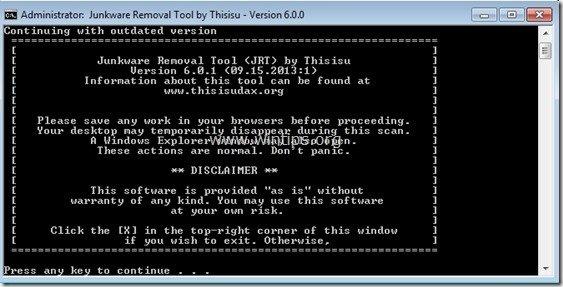
3. 请耐心等待,直到JRT扫描和清理你的系统。
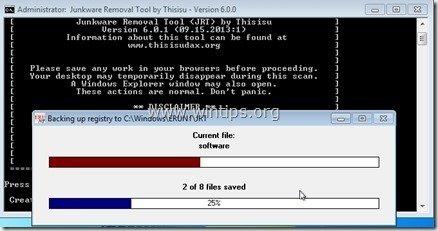
4. 关闭JRT日志文件,然后 重新启动 你的电脑。
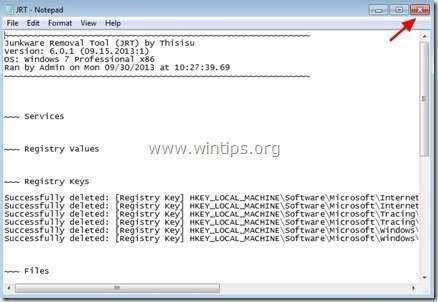
第6步:确保" 安全的PCRepair "主页、工具条和搜索设置从你的互联网浏览器中删除。
Internet Explorer, Google Chrome, Mozilla Firefox
Internet Explorer
如何删除" 安全的PCRepair " 工具栏和搜索设置从Internet Explorer。
1. 从Internet Explorer的主菜单中,点击:" 工具 "  并选择" 互联网选项 ".
并选择" 互联网选项 ".
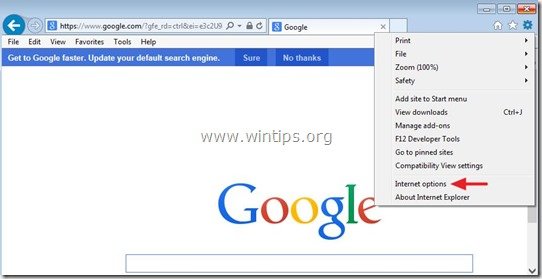
2. 在" 一般 "标签。 删除 不受欢迎的主页 (http:// 搜索.snapdo.com ) 从" 主页 " 箱子 & 类型 您的首选主页(例如:www.google.com)
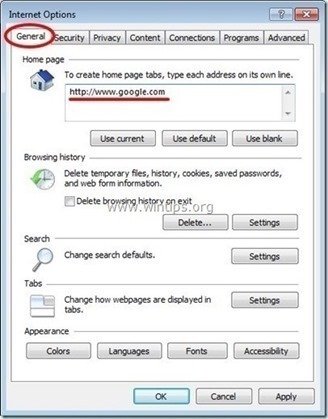
3. 在" 搜索 "部分,按" 设置 ". *
替代方法*。 按" 装备 "图标  (在右上角)并选择" 管理附加组件 " .
(在右上角)并选择" 管理附加组件 " .
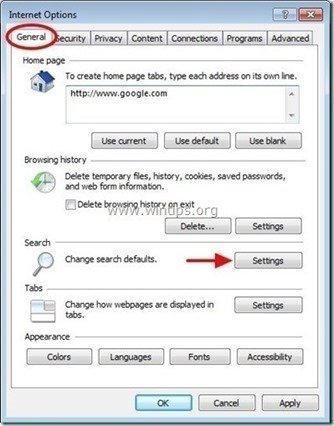
4. 关于" 搜索供应商 "选项,选择和" 设置为默认 "除不需要的搜索提供者之外的搜索提供者" 询问 网络搜索 ”.
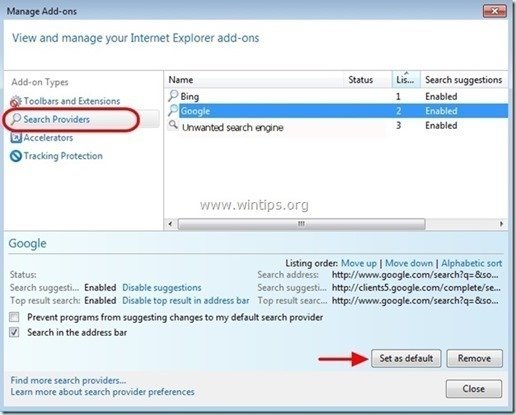
5. 然后选择不需要的搜索供应商" 询问 网络搜索 "&点击 移除 .
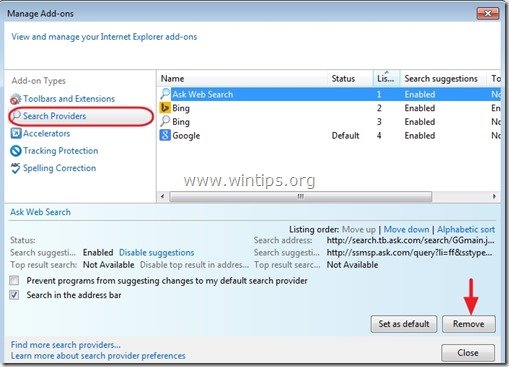
6. 选择" 工具栏和扩展程序 ",然后在左侧窗格中的" 禁用 "任何不需要的工具条或扩展。
- 在这种情况下要禁用/删除的扩展程序。
- 89bar.dll 所有的工具栏或扩展程序从" 思想火花互动网络 ” .
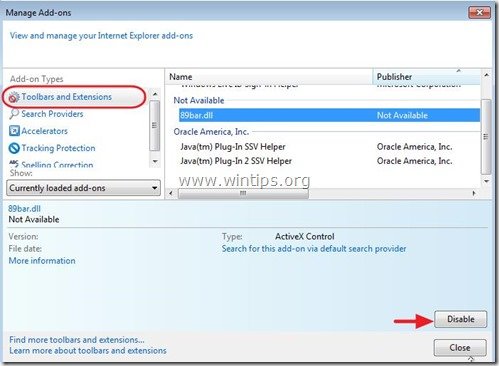
7.关闭所有Internet Explorer窗口并重新启动Internet Explorer。
8. 前往 第7步 .
谷歌浏览器
如何删除" 安全的PCRepair 工具栏 ” 来自谷歌浏览器。
1. 打开谷歌浏览器,进入chrome菜单  并选择" 设置 ".
并选择" 设置 ".
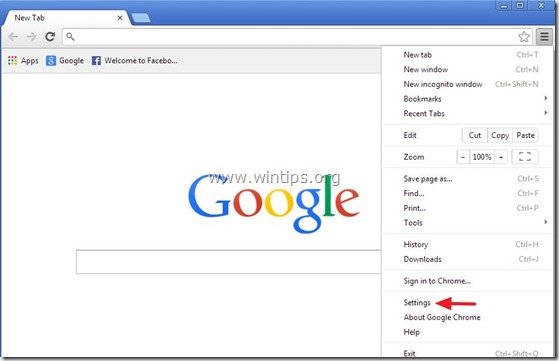
2. 找到" 启动时 "部分,并选择" 设置页面 ".
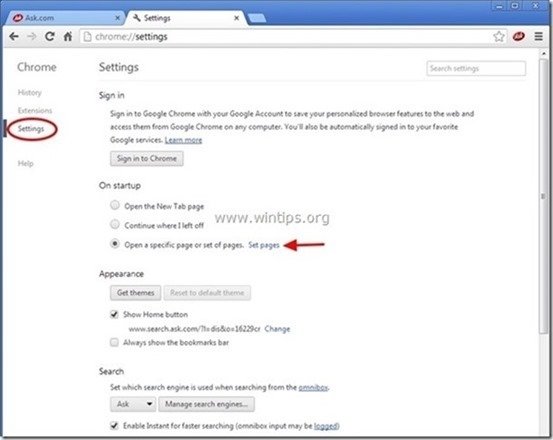
3.删除 的"。 home.tb.ask.com 通过按"",从启动页中选择""。 X "的符号在右边。
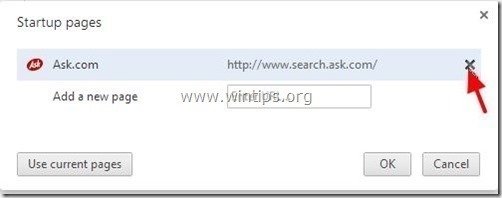
4.设置你喜欢的启动页面 (例如:http://www.google.com),然后按" OK ".
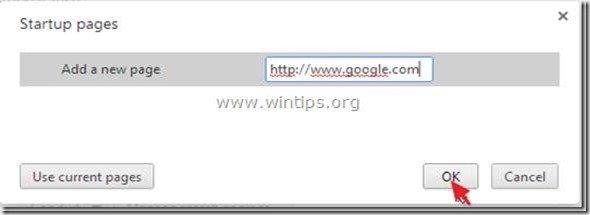
5. 在" 外观 "部分,检查以启用" 显示主页按钮 "选项,并选择" 变化 ”.
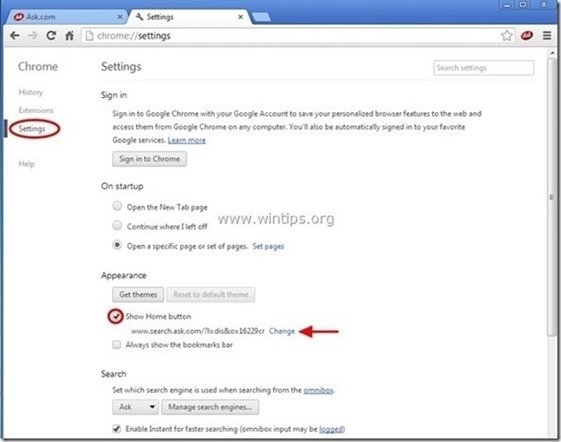
6.删除 的"。 search.ask.com "条目来自" 打开这个页面 "的盒子。

7.类型 (如果你喜欢) 你喜欢的网页 当你按下你的""时,就会打开。 主页 "按钮(例如:www.google.com)或 此处留空 并按" OK ”.
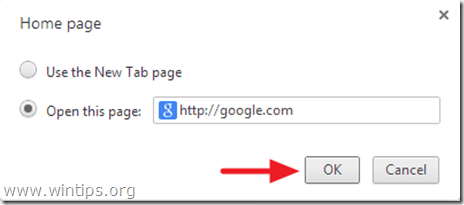
8. 转到" 搜索 "部分,并选择" 管理搜索引擎 ".

9.选择你喜欢的默认搜索引擎 (例如谷歌搜索),然后按" 使之成为默认的 ".
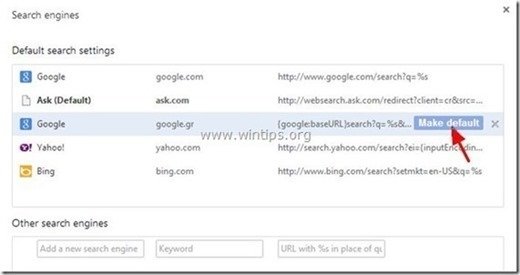
7. 然后选择 Ask.com 搜索引擎" search.tb.ask.com" 和 移除它 按" X "的符号在右边。
选择" 已完成 "来关闭" 搜索引擎 "窗口。
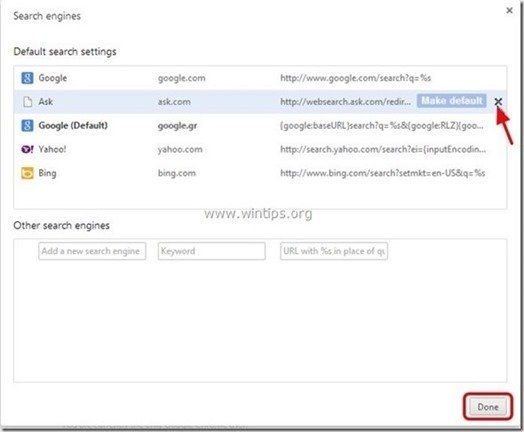
8. 选择" 延伸 "在左边。
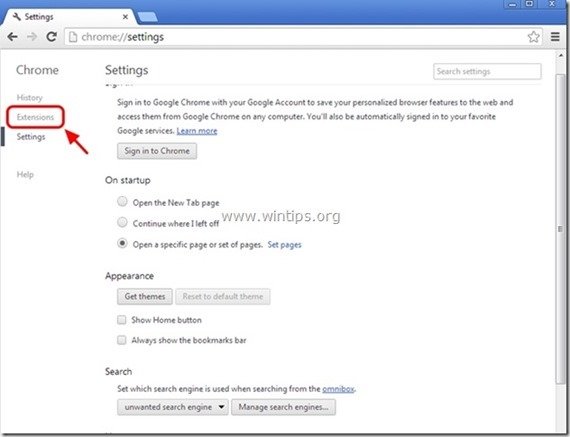
9. 在" 延伸 "选项。 移除 的"。 安全的电脑维修 点击 "不需要的扩展"。 回收 右边的图标。

10. 关闭所有谷歌浏览器窗口并 着手进行 第七步 .
火狐浏览器
如何删除" 安全的电脑维修 "工具条和搜索设置从Mozilla Firefox。
1. 点击" 火狐" 在Firefox窗口左上角的菜单按钮,进入" 选择 ”.
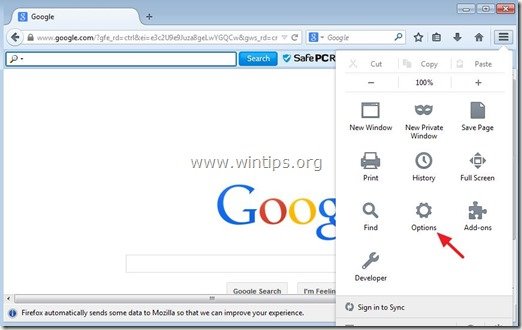
2. 在" 一般 "标签。 删除 不需要的主页:" home.tb.ask.com "页面来自" 主页 "框,并输入你喜欢的主页(例如:http://www.google.com)。
新闻" OK "时结束。
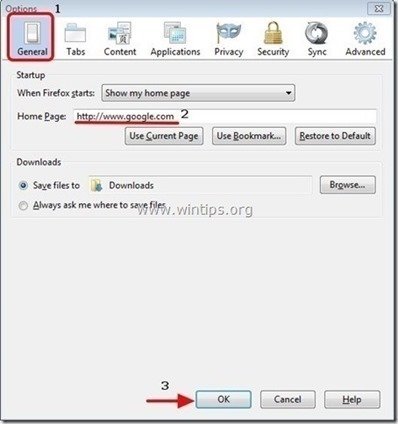
3. 从Firefox菜单,进入" 工具 " > " 管理附加组件 ”.
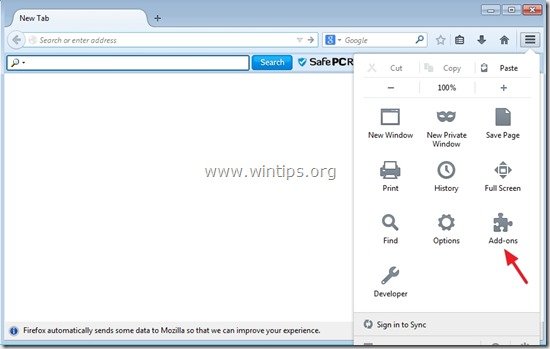
4. 选择 "扩展" 在左边,然后删除不需要的" SafePCRepair 6.33... "扩展,按" 移除 "按钮。
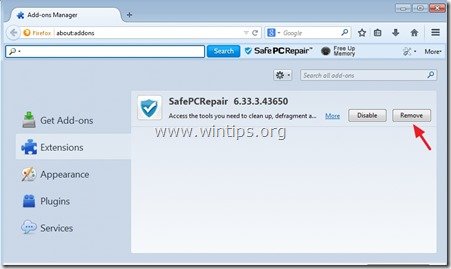
6. 关闭所有的火狐浏览器窗口,并 重新启动 火狐。
7. 在Firefox的URL框中,输入以下命令。 关于:配置 &新闻 进入 .
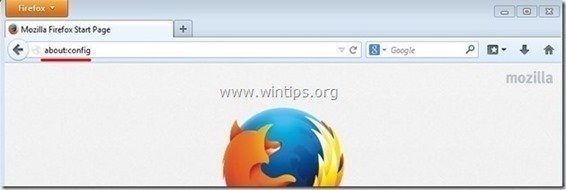
8. 点击进入" 我会小心的,我保证 "按钮。
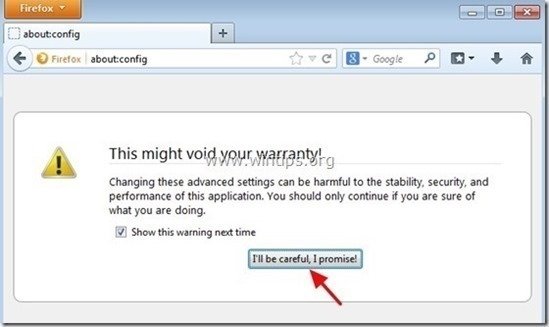
9. 在搜索框中,输入:" 思想乐园 ” &新闻 进入。
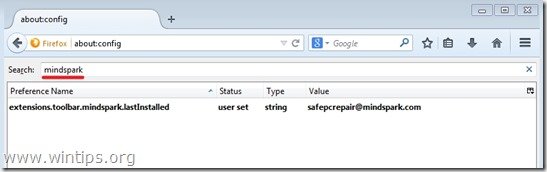
10. 现在 右键点击 在每一个""上 思想乐园 ” 找到的值&选择" 复位 ”.
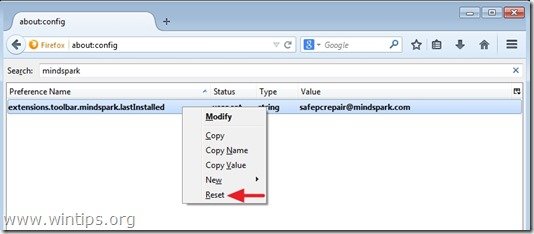
11.关闭所有火狐浏览器 窗口,并重新启动Firefox。
12. 前往 下一步 .
第7步。 移除" 安全的PCRepair "使用MalwareBytes Anti-Malware Free .
下载 和 安装 如果你想持续保护你的电脑免受恶意软件的威胁,包括现有的和未来的,我们建议你安装Malwarebytes Anti-Malware Premium。
MalwarebytesTM保护
清除间谍软件、广告软件和恶意软件。
现在开始免费下载!
快速下载和安装说明。
- 在你点击上述链接后,在""处按下。 开始我的免费14次试用 "选项,开始下载。

- 要安装 免费版本 这个神奇的产品,取消勾选" 启用Malwarebytes Anti-Malware Premium的免费试用版 在最后一个安装屏幕上的""选项。

使用Malwarebytes反恶意软件扫描和清理您的计算机。
1. 运行" Malwarebytes反恶意软件" 并允许该程序更新到其最新版本和恶意数据库,如果需要的话。
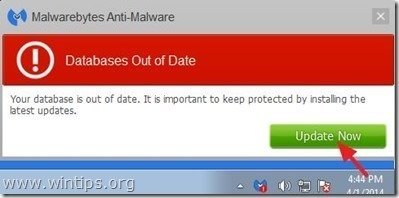
2. 当更新过程完成后,按" 现在扫描 "按钮,开始扫描你的系统,查找恶意软件和不需要的程序。
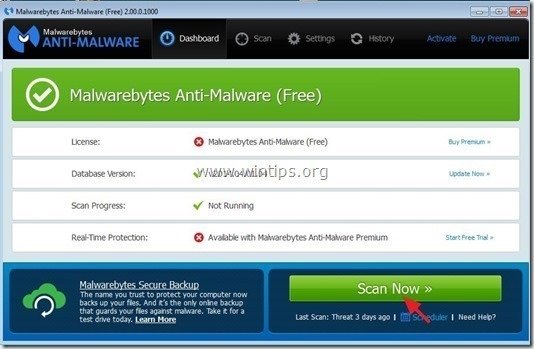
3. 现在,等待Malwarebytes Anti-Malware完成对您的计算机的恶意软件扫描。
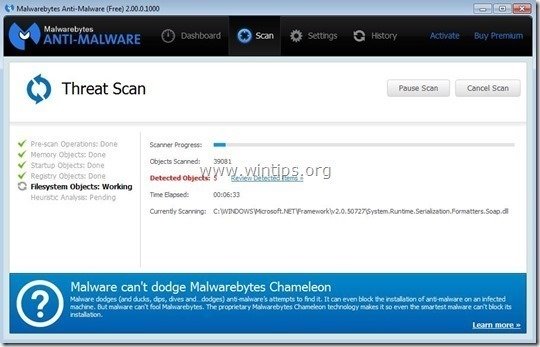
4. 当扫描完成后,首先按" 隔离所有 "按钮,删除所有威胁,然后点击" 申请行动 ”.
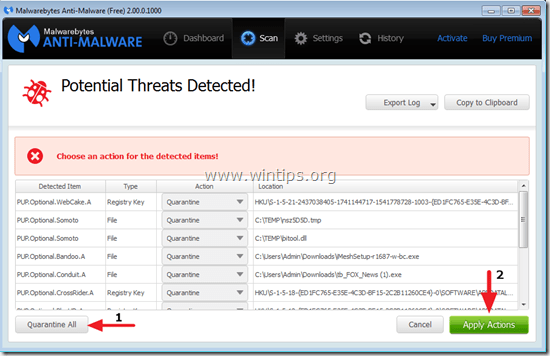
5. 等待,直到Malwarebytes Anti-Malware从您的系统中删除所有感染,然后重新启动您的计算机(如果程序要求),以完全删除所有活动威胁。
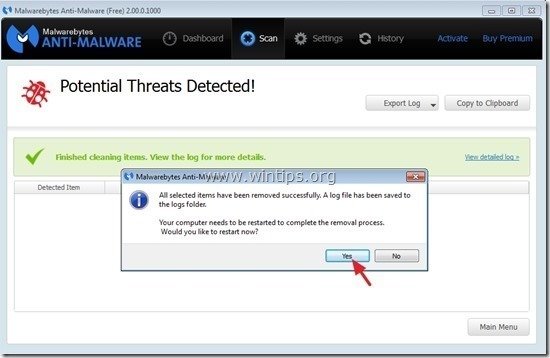
6. 在系统重新启动后。 再次运行Malwarebytes的反恶意软件 以验证你的系统中是否还有其他威胁。
建议。 为了确保你的计算机是干净和安全的。 进行Malwarebytes的反恶意软件全面扫描 在Windows中" 安全模式 "。 关于如何做到这一点的详细说明,你可以在这里找到。
第8步:重新启动电脑,用你原来的杀毒软件进行全面扫描。

Andy Davis
A system administrator s blog about Windows